プロジェクト ファイルに保存されているアイテム (マップやレイアウトなど)、プロジェクト内のアイテム接続経由で使用できるアイテム、インデックス作成用に指定されたその他の場所に保存されているアイテムを、プロジェクト内で検索できます。 アイテムが検索結果に表示されるのは、インデックス作成設定に従ってインデックスが作成されている場所にそのアイテムが存在する場合のみです。
検索は、カタログ ビュー、[カタログ] ウィンドウ、および参照ダイアログ ボックスで実行できます。 どの場合でも、検索ボックスに 1 つまたは複数のキーワードを入力して Enter キーを押すと結果が得られます。
[カタログ] ウィンドウで [プロジェクト] タブをクリックして、プロジェクトを検索します。 カタログ ビューの [コンテンツ] ウィンドウ、または参照ダイアログ ボックスで、[プロジェクト]  をクリックしてプロジェクトを検索します。
をクリックしてプロジェクトを検索します。
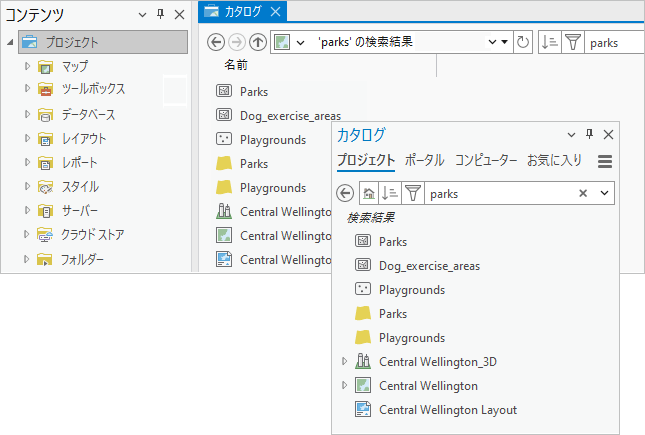
アイテムの検索
プロジェクトを検索すると、デフォルトで次の場所にあるアイテムが検索結果に含まれます。
- プロジェクト ファイル (.aprx) に格納されたアイテム (マップ、マップ レイアウト、レイアウト、レポートなど)。
- プロジェクト内のフォルダー接続またはその他の接続からアクセスできるコンピューター上のアイテム。
必要に応じて、次の場所にあるアイテムも検索結果に含めることができます。
- プロジェクト内のフォルダー接続またはその他の接続からアクセスできるネットワーク ドライブ上のアイテム。
- プロジェクト内のフォルダー接続またはその他の接続からアクセスできるエンタープライズ ジオデータベース (.sde) 内のアイテム。
- 場所がプロジェクトに追加されているかどうかに関係なく、インデックスを作成するよう指定した場所にあるアイテム。
- 管理者によってインデックスが作成され、インデックス ファイルが提供されている場所にあるアイテム。
検索キーワードがアイテムのファイル名またはアイテム説明メタデータで見つかった場合は、検索結果にアイテムが返されます。
注意:
多くの場合、ArcGIS Pro で使用できない、またはプロジェクトに追加できないアイテムは検索結果として返されません。 たとえば、検索は Microsoft Word 文書や PowerPoint プレゼンテーション、ArcGIS Pro プロジェクトを返しません。 検索は、スタイル ファイルのコンテンツも返しません。 シンボルや配色などのスタイル アイテムを検索するには、カタログ ビューでスタイルを管理します。
アイテム コンテナー内の検索
カタログ ビューまたは参照ダイアログ ボックスで、特定のアイテム コンテナーを選択して、そのコンテナーのみを検索の対象にできます。 たとえば、カタログ ビューの [コンテンツ] ウィンドウの [ツールボックス] コンテナー  を選択して検索すると、プロジェクト ツールボックスとそのコンテナーについてのみ結果が返されます。
を選択して検索すると、プロジェクト ツールボックスとそのコンテナーについてのみ結果が返されます。
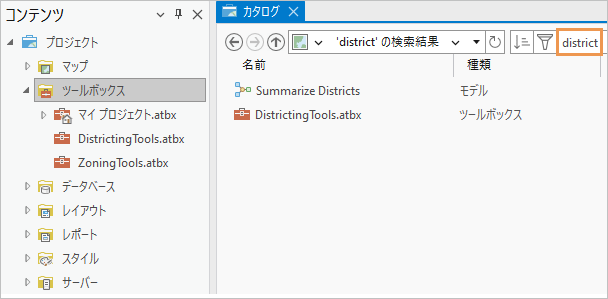
キーワードによる検索
アイテムを検索するには、カタログ ビュー、[カタログ] ウィンドウ、または参照ダイアログ ボックスの検索ボックスに、キーワード (複数可) を入力します。 検索を絞り込むにはキーワードを追加します。 たとえば、「city park」を検索すると、両方のキーワードでインデックスが構築されたアイテムのみが返されます。
キーワードの順序は検索結果に影響しません。 Park「city park」を検索すると、「park city」の検索と同じアイテムが返されます。
キーワードの大文字と小文字は区別されません。 アンダースコアとハイフンはスペースと同様に扱われます。 たとえば「flow」を検索すると、flow-direction および flow_direction というアイテムが返されます。
キーワード検索は語幹処理が行われます。つまり、検索結果は語尾変化した単語の原形を返します。 たとえば、「zones」または「zoning」を検索すると、単語「zone」を含むアイテムが結果に含まれます。
注意:
キーワードの語尾の文字を指定せずに検索するために、アスタリスク (*) などのワイルドカード文字を使用する必要はありません。 この機能は検索に組み込まれています。 たとえば、「wind」を検索すると、結果には「windmill」や「windstorm」などを含むアイテムが返されます。 ワイルドカードは、単語の先頭や半ばでは使用できません。
結果の並べ替え
検索結果のデフォルトの並び順では、最も関連性が高い結果が最上位に表示されます。 関連性は、キーワードがアイテム名やタイトルの一部であるかどうかや、キーワードがアイテム説明に出現する頻度などの条件によって決定します。
[カタログ] ウィンドウ、カタログ ビュー、および参照ダイアログ ボックスで [並べ替え] ボタン  をクリックして、並び順を変更できます。 カタログ ビューおよび参照ダイアログ ボックスでは、場所に応じてさまざまなアイテム プロパティを並べ替えることができます。 たとえば、カタログ ビューで [データベース] コンテナー
をクリックして、並び順を変更できます。 カタログ ビューおよび参照ダイアログ ボックスでは、場所に応じてさまざまなアイテム プロパティを並べ替えることができます。 たとえば、カタログ ビューで [データベース] コンテナー  を検索すると、[マップ] コンテナー
を検索すると、[マップ] コンテナー  の検索とは異なる並べ替えオプションが表示されます。 [カタログ] ウィンドウでは、並べ替えは関連性と名前のプロパティに限定されます。 関連性の並べ替え順にいつでも戻すことができます。
の検索とは異なる並べ替えオプションが表示されます。 [カタログ] ウィンドウでは、並べ替えは関連性と名前のプロパティに限定されます。 関連性の並べ替え順にいつでも戻すことができます。
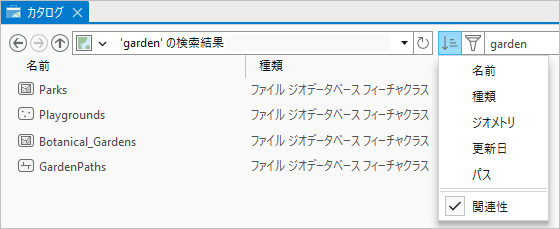
アイテムは、以下の方法で並べ替えることもできます。
- カタログ ビューまたは参照ダイアログ ボックスで、検索結果の列見出しをクリックします。 もう一度クリックすると、並べ替え順を反転できます。
- リボンで、カタログ ビューがアクティブのときに [カタログ] タブをクリックします。 [組織] グループで [並べ替え]
 をクリックし、並べ替えオプションを選択します。
をクリックし、並べ替えオプションを選択します。
注意:
検索語句がフォルダー名の一部と一致すると、フォルダー接続のサブフォルダーを含め、フォルダーが検索結果に返されます。 検索結果にフォルダーが表示された場合は、[カタログ] ウィンドウ、カタログ ビュー、および参照ダイアログ ボックスで、フォルダーの内容を参照できます。
結果のフィルター
[カタログ] ウィンドウまたはカタログ ビューでは、検索結果を変更日やアイテム タイプでフィルター処理することができます。 [フィルター] ボタン  をクリックして見出しを展開し、オプションをクリックします。
をクリックして見出しを展開し、オプションをクリックします。
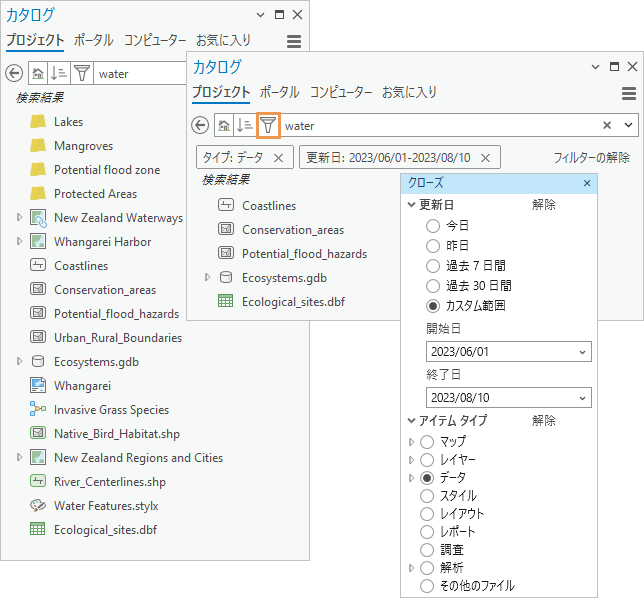
検索の前にアイテムをフィルターすることもできます。 たとえば、[カタログ] ウィンドウで、[マップ] アイテム タイプでフィルターしてプロジェクト内のすべてのマップを表示することができます。
一部のアイテム タイプのフィルターには、追加のオプションがあります。 たとえば、[データ] を展開すると、フィーチャ データ、テーブル、ラスター データ、またはその他のデータ タイプのみを表示するよう選択できます。 [解析] を展開した場合、ツール、ツールボックス、ノートブック、または類似のアイテムのみの表示を選択できます。
変更日フィルターとアイテム タイプ フィルターは、[カタログ] ウィンドウに常に表示されます。 参照ダイアログ ボックスには別のアイテム フィルター ドロップダウン リストがあるので、アイテム タイプ フィルターはありません。 アイテム コンテナー内を検索できるカタログ ビューでは、コンテナー自体がフィルターとして機能するのでほとんどのコンテナーにアイテム タイプ フィルターがありません。 マップやレイアウトなど、プロジェクト ファイル (.aprx) に格納されているアイテムのコンテナーにはフィルターがありません。 コンテナー自体がすでにフィルターなので、アイテム タイプ フィルターは不要です。 これらのアイテムには変更日が保存されていないので、変更日フィルターは不要です。 この場合、[フィルター] ボタン  は表示されません。
は表示されません。
注意:
プロジェクト ファイル内に格納されたアイテム (マップ、レイアウト、レポート、タスクなど) には変更日が保存されていません。 これは、モバイル ジオデータベースや GeoPackage に格納されたアイテムでも同様です。 変更日で検索結果をフィルターすると、結果リストからそれらのアイテムが除外されます。
ブール型演算子の使用
AND、OR、NOT のブール型演算子を使用し、検索を絞り込んだり、広げたりできます。 ブール型演算子は、大文字で入力する必要があります。
ブール型演算子
| ブール型演算子 | 説明 |
|---|---|
AND | この演算子は、キーワードとキーワードの間で使用します。 AND で接続されたすべてのキーワードでインデックスが構築されているアイテムが返されます。 この演算子は通常は使われません。AND でつながずに 2 つのキーワードをそのまま入力しても同じ検索結果が返されるからです。 「parks AND urban」を検索すると、単語「parks」と「urban」でインデックスが構築されたアイテムが返されます (「parks urban」を検索しても、同じ結果が返されます)。 |
OR | この演算子は、キーワードとキーワードの間で使用します。 OR で接続されたいずれかの単語でインデックスが構築されているアイテムが返されます。 「parks OR urban」を検索すると、「parks」でインデックス構築されたアイテム、「urban」でインデックス構築されたアイテム、および両方の単語でインデックス構築されたアイテムが返されます。 |
NOT | この演算子はキーワードの先頭で使用されます。 NOT に続く単語でインデックス構築されたアイテムは返されません。 「parks NOT urban」を検索すると、キーワード「parks」でインデックス構築されているが、キーワード「urban」でインデックス構築されていないアイテムが返されます。 |
演算子を組み合わせ、複雑な検索を行えます。 ロジックを明確にするため、かっこを使用するか演算子を繰り返します。
- 「historic AND (buildings OR districts)」を検索すると、次のアイテムが返されます。
- 単語「historic」と単語「buildings」でインデックス構築されたアイテム
- 単語「historic」と単語「districts」でインデックス構築されたアイテム
- 「(historic AND buildings) OR districts」を検索すると、次のアイテムが返されます。
- 単語「historic」と単語「buildings」でインデックス構築されたアイテム
- 単語「districts」でインデックス構築されていないアイテム
- 「historic NOT buildings NOT districts」を検索すると、単語「historic」でインデックス構築されているが、単語「buildings」と単語「districts」ではインデックス構築されていないアイテムが返されます。
ヒント:
ハイフン (-) は NOT 演算子と同じ効果があります。
引用符の使用
引用符を使用すると、完全に一致するフレーズを含むアイテムを検索できます。 たとえば、「"open water"」を検索すると、これら 2 つの単語がまったく同じ順番でインデックス構築されているアイテムが返されます。
アイテム フィールドの使用
インデックスは、アイテム説明から構築されます。 アイテムのフィールド名を使用し、アイテム説明の特定のエレメントのみを対象に検索を行えます。 アイテムのフィールド名検索の構文は item field name:keyword です。 アイテムのフィールド名と使用例を次の表に示します。
アイテムのフィールド名
| アイテムのフィールド名 | 説明 |
|---|---|
title | アイテム説明の [タイトル] フィールド。 デフォルトでは、タイトルはアイテムのファイル名に一致しますが、変更できます。 「title:birds」を検索すると、タイトルに「birds」という単語が含まれるアイテムが返されます (また、ファイル名に「birds」が含まれるアイテムも返されます)。 |
type | アイテムのデータ タイプ。 このプロパティはソフトウェアによって設定されます。 「type:"geodatabase feature class"」を検索すると、ジオデータベース フィーチャクラスが返されます。 「type:shapefile」を検索すると、シェープファイルが返されます。 最適な結果を得るために、アイテム タイプに複数の単語が含まれる場合は引用符で囲みます。 検索キーワードが、アイテムのフィールド名なしでデータ タイプを指定する場合は、特定のデータ タイプのアイテムも返されます。 たとえば、「shapefile」を検索すると、シェープファイルに加え、単語「shapefile」でインデックス構築されたアイテムが返されます。 |
tags | アイテム説明の [タグ] フィールド。 「tags:agriculture」で検索すると、単語「architecture」がタグである場合にのみアイテムを返します。 |
snippet | アイテム説明の [概要] フィールド。 「snippet:boundary」で検索すると、単語「boundary」が概要に含まれる場合にのみアイテムを返します。 |
description | アイテム説明の [説明] フィールド。 「description:satellite」で検索すると、単語「satellite」が説明に含まれる場合にのみアイテムを返します。 |
credits | アイテム説明の [クレジット] フィールド。 「credits:Esri」で検索すると、クレジットに名前「Esri」が含まれる場合にのみアイテムを返します。 |
accessinformation | アイテム説明の [利用制限] フィールド。 「accessinformation:attribution」で検索すると、単語「attribution」が利用制限に含まれる場合にのみアイテムを返します。 |
検索結果の管理
検索ボックスで検索結果を管理できます。
- 検索を消去するには、検索ボックスの [削除] ボタン
 をクリックします。
をクリックします。 - 最近使用した検索を繰り返すには、検索ボックスのドロップダウン矢印をクリックして、リストされた検索のいずれかをクリックします。
- 検索履歴を消去するには、検索ボックスのドロップダウン矢印をクリックして、[履歴の消去] をクリックします。
未完了の検索結果
プロジェクトに初めてインデックスが作成される場合、またはスケジュールされたインデックス作成タスクが進行中の場合は、インデックス作成が進行中であることを知らせるメッセージが表示されます。 インデックス作成タスクが完了するまで、検索結果が完了しない可能性があります。
予期した検索結果が返されない場合は、次のような理由が考えられます。
- プロジェクト全体ではなく、[ツールボックス]
 や [マップ]
や [マップ]  などの「アイテム コンテナー内を検索」している可能性があります。
などの「アイテム コンテナー内を検索」している可能性があります。 - インデックス作成タスクが失敗し、完了できなかった可能性があります。
- ローカル ディスク、ネットワーク ディスク、エンタープライズ ジオデータベースなどの 1 つまたは複数の場所で、インデックス作成がオフになっている可能性があります。
- ArcGIS Pro アプリケーション全体で、インデックス作成がオフになっている可能性があります。
検索操作の違い
[カタログ] ウィンドウ、カタログ ビュー、および参照ダイアログ ボックスでの検索操作は似ていますが、まったく同じではありません。
- カタログ ビューまたは参照ダイアログ ボックスでは、[カタログ] ウィンドウよりも多くのプロパティに基づいて検索結果を並べ替えることができます。
- [カタログ] ウィンドウで実行される検索では、すべてのプロジェクト アイテムが検索されます。 カタログ ビューまたは参照ダイアログ ボックスでは、検索対象を [データベース]
 や [ツールボックス]
や [ツールボックス]  などのアイテム コンテナーに制限できます。
などのアイテム コンテナーに制限できます。 - カタログ ビューで、検索結果としてマップが返された場合は、マップをダブルクリックしてレイヤーを表示できます。 [カタログ] ウィンドウで、検索結果のマップをダブルクリックすると、そのマップが開きます。
- [カタログ] ウィンドウでは、検索結果にマウス ポインターを合わせて、アイテムのポップアップを表示できます。 カタログ ビューや参照ダイアログ ボックスでは、アイテムのポップアップは表示されません。
- カタログ ビューでは、ビューの下部に検索結果の数が返されます。 [カタログ] ウィンドウと参照ダイアログ ボックスでは、検索結果の数は返されません。